Иногда случается, что компьютер не видит жесткий диск. Эта неисправность может быть вызвана множеством причин. В каждом отдельном случае потребуются разные способы решения. Рассмотрим самые популярные решения проблем, которые помогут исправить неполадку.
Что делать в случае неисправности
Причиной того, что компьютер не видит внешний жесткий диск может быть сам диск или неисправности устройства. Первым делом стоит проверить порты USB в ПК. Для этого следует попробовать подключить портативный жесткий диск на другой ПК или использовать другой порт. Если это устройство без проблем распознает диск, значит причина проблемы в USB порте.
Недостаток питания
Если оказалось, что порты USB не работают, вероятно, внешний жесткий диск не видит компьютер из-за нехватки питания. Возможно, вы используете удлинитель, который теряет большую часть энергии. В этом случае рекомендуется подключать hdd с помощью штатного кабеля, который входит в комплект.
Изменение приоритета загрузки hdd
Весьма популярное решение — попробовать назначить приоритет загрузки hdd в BIOS на первое место. Чтобы попасть в настройки биоса, во время его загрузки нажмите кнопку delete. Затем находим вкладку «BIOS» и выбираем «BOOT Priority». В появившейся форме выставляем свой жесткий диск на первое место. После этого нажимаем F10, чтобы сохранить настройки. Вот и все, после перезагрузки жесткий диск должен обнаружиться.
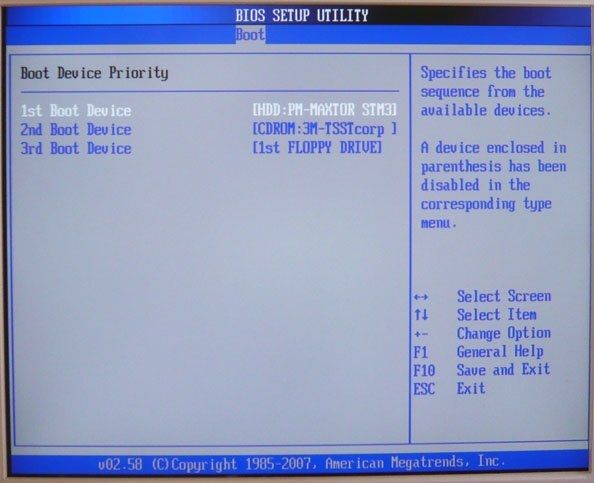
Обновляем драйвер устройства
Если и это не помогает, может быть проблема в устарелости драйверов. Чтобы исправить эту ошибку, находим на рабочем столе «Мой компьютер» и с помощью нажатия на правую кнопку выбираем раздел «Диспетчер устройств». Далее переходим на «Дисковые устройства» и находим внешний диск hdd. Кликаем по диске правой кнопкой и нажимаем «Обновить драйверы». Перезагружаем компьютер.
Меняем обозначение жесткого диска
Важно! Частой причиной того, что комп не видит жесткий диск может стать присвоение ему буквы, которая уже используется подключенным hdd диском.
Чтобы исправить эту ошибку, следует сделать несколько простых действий. Заходим в «Панель управления» и там находим пункт «Управление компьютером».
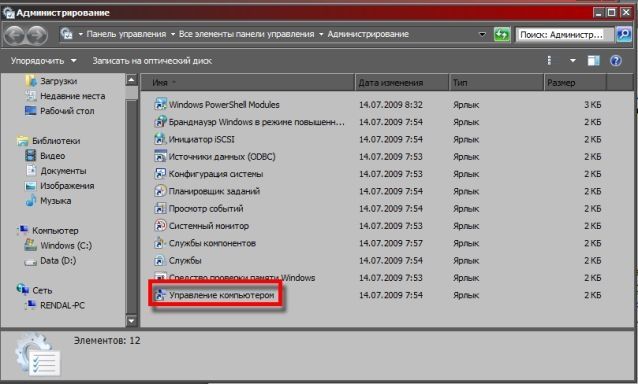
Затем выбираем «Управление дисками». Вызываем контекстное меню, кликнув правой кнопкой, находим свой hdd и нажимаем «Поменять букву диска». Теперь просто присваиваем накопителю другую незанятую букву.
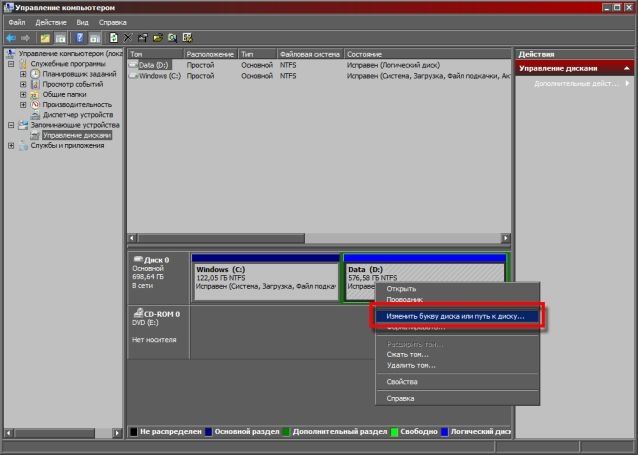
Заключение
Мы рассмотрели несколько возможных вариантов, почему компьютер не видит жесткий диск, и привели самые распространенные способы, которые в большинстве случаев решают проблему.

Ремейк Black Mirror: небезызвестный и атмосферный готический хоррор
Если вам по вкусу старые готические замки, персонажи с собственными скелетами в шкафу, семейные разборки вкупе с загадками, головоломками, мистикой и безумием, то этот приключенческий хоррор определённо придётся вам по душе!

Почему не стоит использовать сторонние клавиатуры с устройствами Apple?
Больше тридцати миллионов пользователей пострадали

Как посмотреть ролик в обратном режиме в iMovie?
Несколько хитрых советов и не только

Простые секреты Google Chrome
Какие полезные функции могут удивить?

